Sida loo joojiyo iskaanka asalka ah ee WiFi gudaha Windows 10
Xataa marka aan doorano in aan ku xidhno kombuyutarkeena shabakada bilaa-waayirka guriga , Windows si toos ah ayay u baadhaysaa shabakadaha kale ee wirelesska ee kala duwan. Ujeedada iskaanka ayaa ah in la caawiyo isticmaalayaasha in ay ku xidhnaadaan shabakada ugu adag, laakiin waxa ay noqon kartaa mashquul marka ay sii socoto wakhti dheer. Nasiib wanaag, waxaa jira goob kuu oggolaanaysa inaad joojiso iskaanka asalka ah ee WiFi(disable background WiFi scanning) gudaha Windows 10.
Dami sawirka asalka ah ee WiFi gudaha (WiFi)Windows 10
Waxaad joojin kartaa sawirka Wi-Fi-ga(Wi-Fi) dambe ee gudaha Windows 10 adiga oo joojinaya Adeegga AutoConfig WLAN(WLAN AutoConfig Service) . Adeegan waa kan u suurtagelinaya Daaqadaha inay ku xidhmaan ama ka gooyaan Shabakadda Aagga Maxalliga ah ee Wireless(Wireless Local Area Network) ( WLAN ). Waxa kale oo ay ku qalabaysan tahay in ay kombayutarkaga u rogi karto meel laga galo software-ka si ay aaladaha kale ugu xidhmaan PC-gaaga bilaa xadhiga ah iyaga oo isticmaalaya adabtarada WLAN .
- Fur sanduuqa wada hadalka Run
- Ku qor '(Type ‘) services.msc' sanduuqa oo ku dhufo Gelida(Enter) .
- Soo hel WLAN AutoConfig gelitaanka
- Midig ku dhufo(Right-click) gelitaanka oo dooro ikhtiyaarka Guryaha(Properties) .
- Daaqadda Properties(Properties) ee furma, aad nooca Startup .
- Ku dhufo badhanka hoos-u-dhaca , dooro (Drop-down)Buugga(Manual) .
- Hoosta cinwaanka Xaaladda Adeegga(Service Status) , ku dhufo badhanka Joogsiga .(Stop)
- Ka bax Tifaftiraha Adeegga Maxaliga.
- Dib u bilaw PC gaaga
Waxaa muhiim ah in la ogaado in joojinta ama joojinta adeegga WLANSVC ay ka dhigayso dhammaan adapters-ka WLAN ee kombiyuutarkaaga mid aan laga heli karin Interface User Networking Network(Windows Networking User Interface) . Microsoft waxay kula talisaa isticmaaleyaasha inay sii wadaan adeegga WLANSVC haddii kumbiyuutarku leeyahay adabtarada WLAN .
Press Win+R isku darka si aad u furto Run sanduuqa wada hadalka.
Ku qor ' services.msc ' meesha bannaan ee sanduuqa oo ku dhufo furaha Gelida(Enter) .
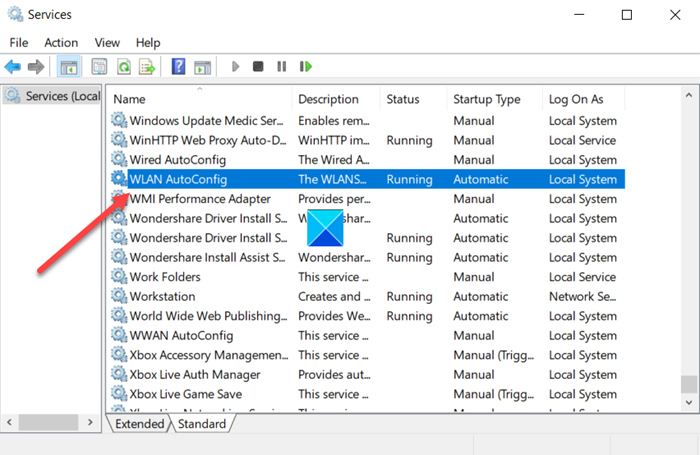
Daaqadda Tifaftiraha Adeegga Maxaliga ah(Local Service Editor) ee furmay, ka hel gelitaanka magacan soo socda - WLAN AutoConfig .
Midig ku dhufo(Right-click) gelitaanka oo dooro ikhtiyaarka Guryaha(Properties) .
Akhri(Read) : Sida loo damiyo WiFi adoo isticmaalaya CMD ama Powershell(disable WiFi using CMD or Powershell) .
Marka xigta, daaqadda Guryaha(Properties) ee soo muuqanaysa, aad ikhtiyaarka Nooca Startup .(Startup Type)
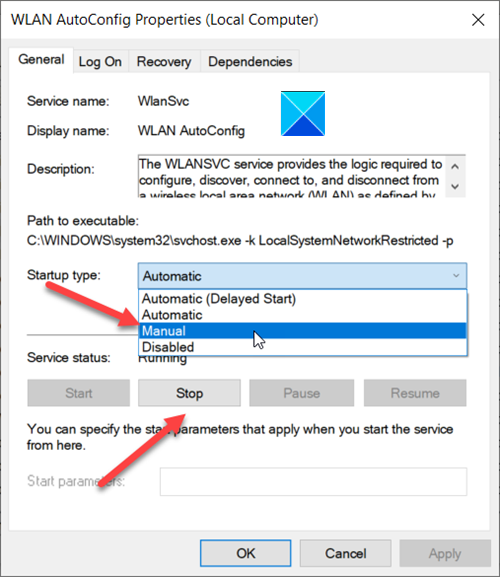
Ku dhufo badhanka hoos u dhaca ee ku xiga doorashada sare oo dooro Buugga(Manual) .
Marka xigta, hoosta cinwaanka Xaaladda Adeegga(Service Status) , ku dhufo badhanka Stop .
Marka la sameeyo, nidaamku wuxuu joojin doonaa iskaanka asalka ah ee WiFi gudaha Windows 10(WiFi scanning in Windows 10) .
That’s all there is to it!
la xidhiidha(Related) :
- Jooji xidhiidhka tooska ah ee Shabakadda Wireless-ka(Stop automatic connection to Wireless Network)
- Daaqadaha ma bilaabi karin WLAN AutoConfig Service(Windows could not start the WLAN AutoConfig Service) .
Related posts
Sida loo cabbiro xoogga signallada WiFi gudaha Windows 10
Sida loo soo saaro Taariikhda WiFi ama Warbixinta WLAN gudaha Windows 10
WiFi ku xidhan, laakiin ma jiro wax internet ah oo Windows 10 ah
Furaha WiFi oo aan ku shaqayn kiiboodhka aan QWERTY ahayn ee gudaha Windows 10
Soo celi oo soo celi WiFi ama Shabakadda Shabakadda Wireless-ka ee gudaha Windows 10
WiFi waxay sii wadaa inay ka goyso gudaha Windows 10 [XALIYAY]
Software-ka ugu fiican ee WiFi Hotspot ee Windows PC
Hagaaji WiFi oo aan shaqaynayn Windows 10 [100% shaqaynaysa]
Hagaaji astaanta WiFi ee ka maqan Taskbar gudaha Windows 10
Kumbuyutarka Windows u rog WiFi Hotspot adoo isticmaalaya Isku xirka Internetka
Sida loo dejiyo Xadka Xogta ee WiFi iyo Ethernet gudaha Windows 10
Sida loo hubiyo in laptop Windows uu taageerayo 2.4 ama 5 GHz WiFi
Ultimate Windows 10 Hagaha Ciladda WiFi
4 siyaabood oo aad ku baran karto eraygaaga sirta ah ee WiFi gudaha Windows 10, marka aad ilowdo
Sida loo xidho WiFi ka Windows 10
Sida loogu daro Profile Network Wi-Fi cusub gudaha Windows 10
Hagaajinta Xawaaraha Shabakadda Wireless-ka ee Windows 10
Sida dib loogu magacaabo WiFi Network Adapter on Windows 11
Hagaaji 5GHz WiFi oo aan ka muuqan Windows 10
Sida loo damiyo WiFi Direct gudaha Windows 10
